Как добавить программу или ссылку в исключения Kaspersky Internet Security?
Если антивирус мешает запустить программу или открыть сайт — его не надо отключать: достаточно всего лишь добавить эту программму или сайт в исключения.
Когда ставишь антивирус, хочется, чтобы он работал сам — и сразу идеально, так, чтобы о нем можно было забыть и не вспоминать, пока лицензия не кончится. И при этом хочется быть уверенным, что работает он действительно хорошо и надежно защищает ваши данные. Собственно, мы к антивирусным решениям относимся именно так, поэтому и свои защитные решения конфигурируем таким образом, чтобы они обеспечивали оптимальный баланс между удобством и уровнем защиты.
Но иногда бывает так, что ваше мнение по поводу какой-нибудь программы или какого-нибудь сайта не совпадает с мнением антивируса: вы считаете, что программа или сайт абсолютно, точно, стопроцентно безопасны, а антивирус с вами не согласен. В результате он не пускает вас на этот самый сайт или мешает программе правильно работать.
Как добавить файл или папку в исключения esset nod32 SMART SECURITY. Исключения для антивируса.
Если вы полностью уверены в том, что ссылка, по которой вам надо перейти, или программа, которую вам надо запустить, безопасны, а антивирус с вами спорит, можно принудительно добавить программу или ссылку в исключения — и тогда антивирус не будет вмешиваться. Но помните, тем самым вы подвергаете угрозе заражения данные на компьютере — вдруг это приложение или сайт совсем не так безопасны, как кажутся?
Как добавить программу в исключения Kaspersky Internet Security
1. Откройте настройки Kaspersky Internet Security -> Дополнительно –> Угрозы и исключения.
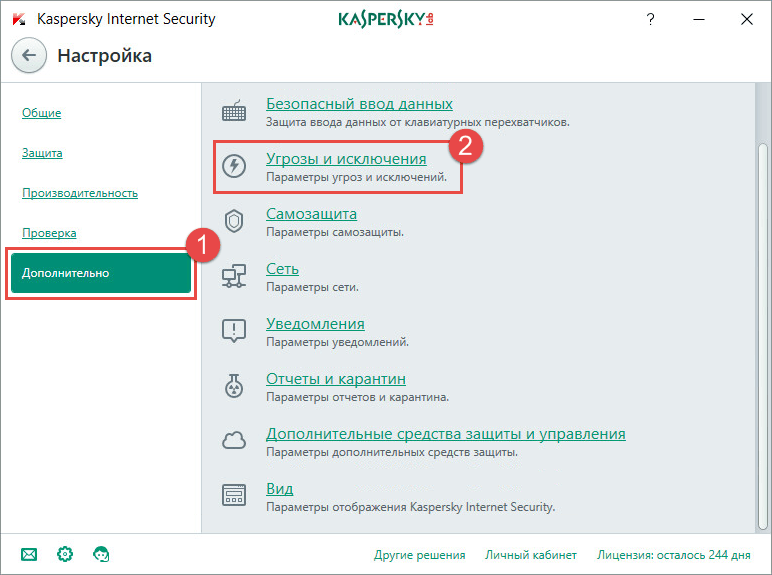
2. Далее выберите Настроить исключения или Указать доверенные программы.

Укажите файл или программу, которую исключаете из проверки Kaspersky Internet Security. И, если нужно, укажите, каким именно компонентом защиты не проверять программу. Подробнее о настройке исключений в Kaspersky Internet Security вы можете прочитать в Базе знаний.
Как исключить ссылку из проверки Kaspersky Internet Security
1. Откройте настройки Kaspersky Internet Security -> Защита -> Веб-Антивирус.
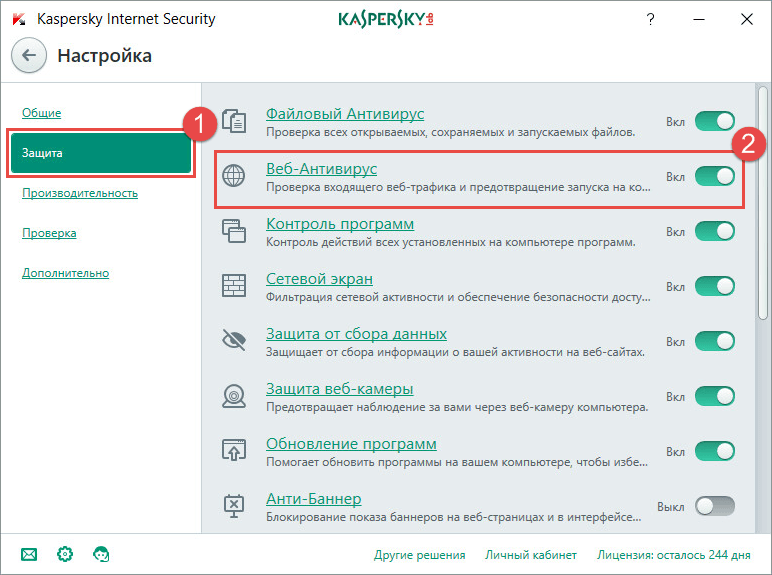
2. В окне Параметры Веб-антивируса нажмите Расширенная настройка.

3. Нажмите Настроить доверенные веб-адреса и укажите ссылки, которым вы доверяете.
Как добавить файл или папку в исключения Защитника Windows 10?

Проверке веб-страниц в Kaspersky Internet Security также посвящена подробная статья в в нашей Базе знаний.
Ни в коем случае не надо отключать антивирус, если он мешает вам открыть программу или перейти по ссылке. Уверены — добавляйте в исключения, не уверены — лучше, стало быть, не пользоваться этой программой или не ходить по этой ссылке. У Kaspersky Internet Security, согласно независимым тестам, очень низкий процент ложных срабатываний, так что если защитное решение советует чего-то не делать, то оно наверняка делает это не просто так.
Как в Касперском добавить в исключения
Антивирус Касперского является универсальным комплексом программ, позволяющих защищать персональные компьютеры и мобильные устройства пользователей от различных вредоносных программ. Многие антивирусные программы, как и антивирус Касперского, могут заблокировать некоторые файлы из-за распознавания их в качестве потенциально опасных. Время от времени это происходит даже с теми программами или файлами, в которых пользователь уверен. Для того, чтобы избежать подобной блокировки, в антивирусе Касперского существует специальная программа, позволяющая включать определенные юзером программы и файлы в список исключений.
По умолчанию Касперский проводит сканирование всех файлов и их систем, вне зависимости от их времени установки на ПК. Если у пользователя есть стопроцентная уверенность в безопасности определенного количества файлов, их можно внести в список исключений. Это позволит ускорить сам процесс сканирования.

Как добавить файл в исключения, используя Windows OS
Чтобы внести выбранный файл в список исключений, необходимо:
-
Открыть непосредственно программу «Антивирус Касперского». Зайти в настройки, кликнув на изображение шестеренки. Сама иконка расположена в левом нижнем углу рабочей области антивируса.








Важно! Во избежание нанесения ущерба персональному компьютеру рекомендуется заносить в список исключений только проверенные файлы и папки.
Как добавить ссылку в список исключений для «Kaspersky Internet Security»
«Kaspersky Internet Security» – это программа, разработанная на основе «Антивируса Касперского». Она позволяет обеспечивать защиту для персонального компьютера пользователя в режиме реального времени. Функционал подобного программного обеспечения позволяет юзеру безопасно посещать различные интернет-страницы.
Но некоторые сайты могут быть определены программой как потенциально опасные, что приведет к их полной блокировке. Если пользователь уверен в безопасности веб-сайта, то существует возможность внесения ссылки на сайт в специальный список исключений. Это позволяет безопасно посещать различные веб-сайты, не отключая антивирусную программу и без угрозы для компьютера.
Важно! При блокировке некоторых сайтов стоит учитывать рекомендации антивирусной программы, а не выключать ее. Отключение может привести к заражению ПК вредоносными программами.
Для того, чтобы внеси сайт в список исключений, требуется:
-
Запустить программу, после чего в левом нижнем углу рабочей области кликнуть на шестеренку, которая перенесет в раздел «Настройки».






Процесс добавления различных файлов или папок с файлами, располагающихся на ПК пользователя, в список исключений Касперского подразумевает отмену проверки этих файлов на вредоносность. Поэтому использование данной функции должно быть оправдано со стороны пользователя. Именно уверенность юзера должна основываться на объективной информации и сведениях о безопасности файлов. Ведь при неосторожном использовании данного функционала возможно заражение ПК различными вредоносными программами.
Читайте новую полезную информацию, какой лучший бесплатный антивирус 2018 года, рейтинг для Windows 10, в нашей новой статье.
Как добавить файл или папку в исключения Kaspersky Internet Security
Комплексный антивирус Kaspersky Internet Security может иногда выдавать ложные срабатывания и блокировать или удалять нормальные программы, используя нашу инструкцию вы без труда добавите файл или папку в исключения от сканирования, а так же исключите блокировку необходимого веб-ресурса.

Функционал Kaspersky Internet Security позволяет добавлять файлы, папки или сайты в исключения и избежать блокировки интернет-страниц, удаления файлов игр или приложений.
Данное руководство поможет занести в исключения Kaspersky Internet Security определенные файлы блокируемых или перемещаемых в карантин вполне легальных программ и предотвратить их удаление.
Совет . Предварительно убедитесь, что файл или сайт безопасен, проверкой онлайн-антивирусом VirusTotal и только после этого исключайте из сканирования.
Добавляем файл или папку в исключения Kaspersky Internet Security
Откройте Kaspersky Internet Security и нажмите в левом нижнем углу кнопку «Настройка«.

Перейдите в раздел «Защита» и зайдите в параметры «Файлового Антивируса«.

Нажмите «Расширенная настройка«.

Прокрутите в самый низ и нажмите «Настроить исключения«.

Щелкните мышкой «Добавить«.

Нажмите «Обзор«.

Найдите необходимый файл или папку, отметьте и кликните по кнопке «Выбрать«.

Отметьте компоненты защиты для которых настраивается исключение и нажмите «Добавить«.


И нужный вам объект, будет добавлен в исключения.

Как добавить сайт в исключения Kaspersky Internet Security
В настройках защиты перейдите в «Веб-Антивирус«.

Откройте расширенные настройки.

1. Если необходимо, настройте исключения проверки ссылок веб-страниц на принадлежность к вредоносным и фишинговым веб-адресам.
2. Настройте доверенные веб-адреса чтобы антивирус не проверял добавленные сайты.
Похожие публикации:
- Onedrive как войти
- Как добавить несколько хештегов в сторис инстаграм
- Как сделать прозрачный фон в канве при создании логотипа
- Почему ноутбук не видит принтер через usb
Источник: ifreeapps.ru
Добавить программу в исключения касперский интернет секьюрити. Как добавить исключения в Касперском? Подробно о том, как в касперском добавить в исключения
Сейчас мы поговорим о том, как в Касперском добавить в исключения. Данный антивирус является одним из наиболее распространенных и надежных в настоящее время, однако время от времени у пользователей могут возникать вопросы о его работе и настройке. Давайте разберемся.
Как в Касперском добавить в исключения: суть проблемы
Пользователи персональных компьютеров время от времени сталкиваются с блокировкой нужной программы или сайта. Можно сказать, что исключения в Касперском работают с чрезмерным усердием, и антивирус принимает за потенциально опасные те ресурсы и материалы, которые таковыми не являются.
Для опытных пользователей подобная ситуация может не стать проблемой, однако новички иногда поспешно решают отказаться от применения указанных приложений либо (что еще опаснее) совсем отключают систему защиты. Однако исключения в Касперском 2013 (а также других версиях антивируса) помогут вам снять блокировку с любого сайта. Как пользоваться данной функцией, рассмотрим далее.
Как в Касперском добавить в исключения:
подробная инструкция
Прежде всего, нажмите правой кнопкой мышки на значок антивирусной программы возле часов (нижний правый угол экрана), после чего выберите пункт «Настройка» в появившемся меню. Перейдите к вкладке «Дополнительные настройки» (она имеет вид желтого конвертика). Далее нам необходимо воспользоваться первым пунктом возникшего меню, в котором сказано об угрозах и исключениях.
Кликните левой клавишей мышки по графе «Настройка» в разделе «Исключения». После этого в возникшем окне под названием «Доверенная зона» нажмите «Добавить», затем «Выберите объект» и наконец «Обзор». Окно выбора позволяет указать как папку, так и файл, добавляемый в исключения. В случае если вы указываете папку, убедитесь в наличии галочки в пункте о вложенных папках.
Работа с исключениями

После подтверждения указанный вами объект добавится в список доверенной зоны. Далее нажмите «OK», и в разделе настроек в «Исключениях» будет указано число установленных правил, а также доверенных программ. После выполнения указанных действий необходимо применить выполненные настройки.
Если вам нужно получить доступ к определенному сайту, совершите следующие действия. Выберете функцию «Настройки». Перейдите на вкладку «Центр защиты» (значок в форме зеленого щита) и там выберите меню под названием «Веб-антивирус». Убедитесь, что в графе «Включить Веб-антивирус» стоит галочка и нажмите «Настройка» (находится под указателем «Уровня безопасности»).
В появившемся окне выберите вкладку под названием «Веб-адреса». Далее установите соответствующую галочку, чтобы система безопасности не проверяла веб-трафик на доверенных веб-адресах. Нажмите на кнопку «Добавить», введите заблокированный сайт. Адрес ресурса заключите с обеих сторон в звездочки, дабы при входе на другие страницы этого веб-сайта они также не блокировались.
Название сайта вводить не обязательно, вы можете разблокировать также группу адресов, которые содержат в названии определенный ключ, например, *torrent*. В завершении подтвердите действия.

Карантин
Как в Касперском добавить в исключения?
Как добавить исключение в kaspersky small office security 5 для персонального компьютера
Если Kaspersky Small Office Security 5 мешает работе с файлом или блокирует программу, добавьте файл или программу в список исключений. Добавляйте в исключения только известные вам программы, в безопасности которых вы уверены.
Чтобы программа или файл не проверялись антивирусом:
- Откройте Настройка в Kaspersky Small Office Security 5, нажав на шестеренку в левом нижнем углу окна программы.

Если вы не знаете, как открыть программу, смотрите инструкцию в статье .
- Перейдите в раздел Дополнительно и нажмите на ссылку Угрозы и исключения .

- В окне Параметры угроз и исключений нажмите на ссылку Настроить исключения .

- В окне Исключения нажмите Добавить .

- В окне Добавление нового исключения в строке Файл или папка нажмите Обзор .

- Выберите необходимую папку с файлом или введите полный путь к файлу с клавиатуры. Нажмите Выбрать .

- Если требуется исключить конкретные угрозы согласно классификации Вирусной энциклопедии , в строке Объект введите имя или маску имени типа исключаемых угроз.
- В строке Компоненты защиты установите флажки напротив тех компонентов, для которых будет применяться это исключение.
- Выберите статус правила:
- Активно – программа не проверяет файлы и папки.
- Неактивно – программа проверяет файлы и папки, игнорируя правило.
- В окне Добавление нового исключения нажмите Добавить .
ЧИТАТЬ ДАЛЕЕ: ТОП-10 Лучших Бесплатных Антивирусов Для Windows 2020

Как добавить сайт в исключения kaspersky?
Для того, чтобы добавить сайт в исключения антивируса Kaspersky, стоит проделать следующие шаги:
- Открываем настройки антивируса и выбираем раздел «Защита». В нём нажимаем на раздел «Веб-антивирус».
- Нажимаем «Расширенная настройка».
- В пункте «Проверять ссылки» нажимаем «Настроить исключения».
- Нажимаем на кнопку «Добавить».
- Добавляем ссылку на сайт, ставим статус «Активно» и жмём «Добавить».
- Сайт в исключения добавлен.
Общие требования:
- Процессор 1 ГГц и выше (с поддержкой инструкций SSE2).
- Оперативная память:
- 1 ГБ (для 32-битных операционных систем).
- 2 ГБ (для 64-битных операционных систем).
Ограничения поддержки серверных платформ:
- Файловая система ReFS поддерживается с ограничениями.
- Конфигурации Server Core и Cluster Mode не поддерживаются.
- Шифрование диска (Kaspersky FDE) и шифрование файлов на серверных платформах не поддерживаются.
Операционные системы:
- Microsoft Windows 10 Pro x86 / х64.
- Microsoft Windows 10 Enterprise x86 / х64.
С особенностями поддержки Microsoft Windows 10 вы можете ознакомиться в
- Microsoft Windows 8.1 Pro x86 / х64.
- Microsoft Windows 8.1 Enterprise x86 / х64.
- Microsoft Windows 8 Pro x86 / х64.
- Microsoft Windows 8 Enterprise x86 / х64.
- Microsoft Windows 7 Professional x86 / х64 SP1 и выше.
- Microsoft Windows 7 Enterprise x86 / х64 SP1 и выше.
- Microsoft Windows 7 Ultimate x86 / х64 SP1 и выше.
- Microsoft Windows Server 2020 х64.
- Microsoft Windows Server 2020 х64.
С особенностями поддержки Microsoft Windows Server 2020 и 2020 вы можете ознакомиться в
- Microsoft Windows Server 2020 R2 Standard х64.
- Microsoft Windows Server 2020 Foundation х64.
- Microsoft Windows Server 2020 Standard х64.
- Microsoft Small Business Server 2020 Standard х64.
- Microsoft Windows Server 2008 R2 Standard х64 SP1.
- Microsoft Windows Server 2008 R2 Enterprise х64 SP1.
- Microsoft Windows Server 2008 Standard x86 / х64 SP2.
- Microsoft Windows Server 2008 Enterprise x86 / х64 SP2.
ЧИТАТЬ ДАЛЕЕ: Лучшие фильтры для воды под мойку в 2019-2020 году — 10 ТОП рейтинг лучших для очистки воды
Следующие операционные системы исключены из поддержки:
- Microsoft Windows XP.
- Microsoft Windows Vista.
- Microsoft Windows Embedded.
- Microsoft Windows Server 2003.
- Microsoft Windows Server 2003 R2.
Установка программы на перечисленные операционные системы не поддерживается.
Особенности и ограничения поддержки виртуальных платформ
- Полнодисковое шифрование (FDE) на виртуальных машинах Hyper-V не поддерживается.
- Полнодисковое шифрование (FDE) и шифрование файлов и папок (FLE) на виртуальных платформах Citrix не поддерживается.
Прочие особенности поддержки виртуальных платформ смотрите в статье.
Поддерживаемые виртуальные платформы
- VMWare ESXi 6.0.0 3620759.
- Microsoft Hyper-V 3.0.
- Citrix XenServer 7.0.
- Citrix XenDesktop 7.13.
- Citrix Provisioning Services 7.13.
Работа с доверенной зоной в kaspersky endpoint security 11 для windows
Доверенная зона — список файлов, папок и программ, которые Kaspersky Endpoint Security 11 для Windows не проверяет. В доверенной зоне вы можете:
- исключать из проверки файлы или папки;
- исключать из проверки программы (добавлять программы в доверенный список).
Подробнее о доверенной зоне смотрите в справке .
Отзыв о сайте
Напишите нам, если не нашли нужную информацию на странице, или оставьте отзыв о работе сайта, чтобы мы сделали его лучше.
Вам будет интересно:
- Что подарить мужу: 50 подарков для самого дорогого человека
- Процессоры под сокет 1150: весь список в табличке
- Сравнение Oppo Realme X50 Pro и Realme X50: что лучше? | NR
- Холодильники Атлант — каталог товаров в Балашихе. Купить недорого в интернет-магазине с доставкой.
Источник: obzortop15.ru